钉钉电脑端怎么进入 电脑钉钉登录步骤
更新时间:2024-02-29 18:06:26作者:yang
钉钉是一款广泛应用于企业内部沟通和协作的工具,它不仅可以在手机上使用,还可以通过电脑端进行登录和使用,如何进入电脑端的钉钉呢?我们需要在电脑上下载并安装钉钉客户端。安装完成后,打开钉钉应用程序,我们会看到一个登录界面。在登录界面中,我们需要输入正确的账号和密码,然后点击登录按钮即可成功进入电脑端的钉钉。通过电脑端登录钉钉,我们可以更方便地查看和管理企业内部的信息,提高工作效率。
操作方法:
1.在电脑桌面点击“钉钉”快捷方式图标,运行“钉钉”应用软件。

2.在登录界面,点击“密码登录”。输入手机号和密码,然后点击“登录”图标。
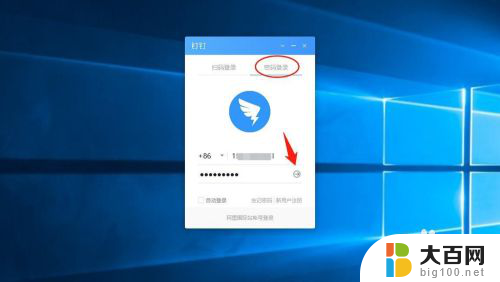
3.在钉钉隐私政策界面,点击“同意”按钮。
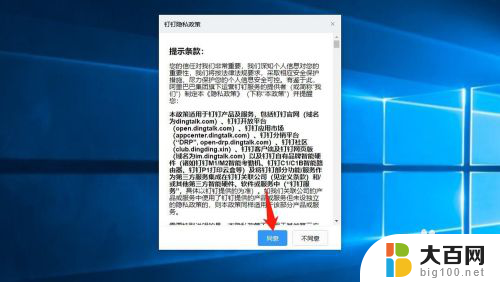
4.为了帐号安全,输入手机短信收到的验证码,然后点击“确定”按钮。

5.已成功登录钉钉应用软件。

6.如要退出登录钉钉,则点击左上角个人头像,然后点击“退出登录”即可。
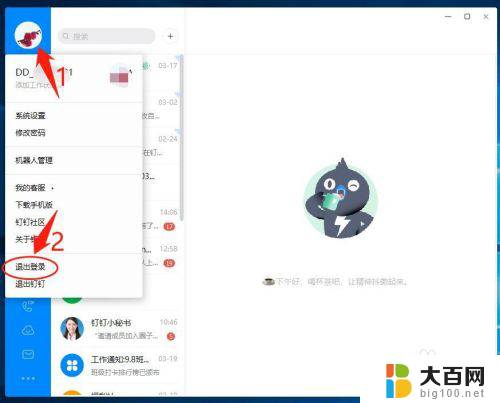
以上就是钉钉电脑端如何登录的全部内容,如果还有不清楚的用户,可以按照小编的方法进行操作,希望能对大家有所帮助。
钉钉电脑端怎么进入 电脑钉钉登录步骤相关教程
- 钉钉电脑端登陆 电脑钉钉登录教程
- 钉钉电脑怎么退出登录 电脑版钉钉退出登录方法
- 钉钉电脑登陆 电脑钉钉登录界面
- 钉钉怎么在电脑上退出登录 电脑版钉钉退出登录步骤
- 电脑端钉钉怎么切换用户 钉钉如何在电脑上切换用户账号登录
- 钉钉电脑版怎么取消自动登录 钉钉怎么停止自动登录
- 钉钉如何登陆 钉钉如何在电脑上使用
- 钉钉怎么把文件上传到钉盘 钉钉上传文件到钉盘的方法
- 钉钉电脑版怎样把字体变大 钉钉字体设置教程
- 钉钉截图快捷键设置 电脑钉钉截图快捷键设置指南
- 苹果进windows系统 Mac 双系统如何使用 Option 键切换
- win开机不显示桌面 电脑开机后黑屏无法显示桌面解决方法
- windows nginx自动启动 Windows环境下Nginx开机自启动实现方法
- winds自动更新关闭 笔记本电脑关闭自动更新方法
- 怎样把windows更新关闭 笔记本电脑如何关闭自动更新
- windows怎么把软件删干净 如何在笔记本上彻底删除软件
电脑教程推荐